iMovie Pakkaa video: 3 vaihetta videon koon pienentämiseksi iMoviessa
Korkealaatuiset videot kuluttavat paljon tallennustilaa Mac-laitteilla. Tämän seurauksena jotkin tiedostot on poistettava, koska se aiheuttaa laitteesi kaatumisen. Mutta siihen on vielä ratkaisu! Miksi poistaa ne, jos voit pakata ne? Voit käyttää iMovie videon pakkaamiseen laitteellesi, jotta se olisi mahdollista. Seuraavat tämän artikkelin tiedot opastavat sinua pienentämään videosi kokoa iMoviessa.
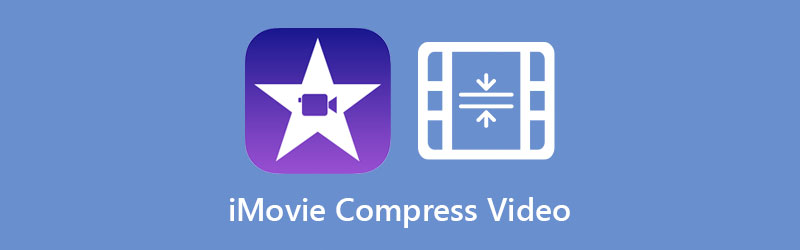
- Osa 1. Videon pakkaaminen iMoviessa
- Osa 2. Paras vaihtoehto iMovielle videon pakkaamiseen
- Osa 3. Usein kysyttyä videon pakkaamisesta iMoviessa
Osa 1. Videon pakkaaminen iMoviessa
iMovie on yksi Applen luomista ohjelmista. Se on videonmuokkausohjelma, joka sisältää tärkeitä muokkaustyökaluja. Tällä ohjelmalla on asiantuntemusta muutosten tekemiseen videoihin ja niiden pakkaamiseen käyttäjien halutun tiedostokoon mukaan. iMovie-sovellus on yhteensopiva Mac-, iPad-, iPod- ja iPhone-laitteiden kanssa.
Käymme läpi ohjeet, joiden avulla voit pienentää videosi kokoa iMovien avulla.
Vaihe 1: Avaa iMovie-sovellus ja lataa tiedosto. Napsauta seuraavaksi Tuo media -kuvaketta kojelaudassa ja valitse näyttöikkunaan tuleva video. Vedä ja pudota sen jälkeen video.
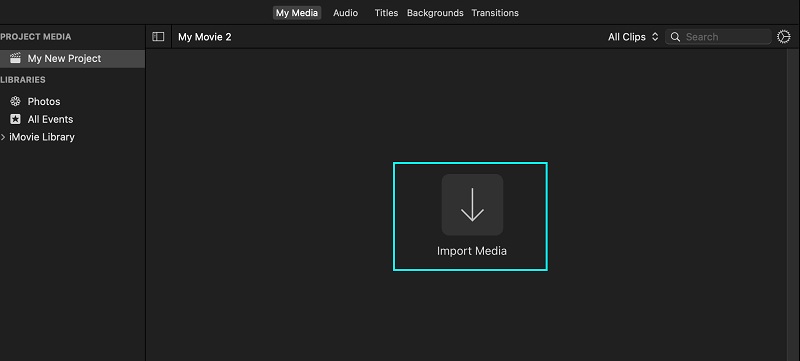
Vaihe 2: Kun olet lisännyt videon aikajanalle, napauta Tiedosto -osio, joka sijaitsee näytön yläosassa. Siirry kohtaan osuus vaihtoehto valinnoista. Etsi Vie QuickTimeen jotta näet videon yksityiskohdat. Ja napsauta sitten Vaihtoehdot -painiketta.
Vaihe 3: Kun videon tiedot näkyvät aikajanalla, säädä kokoa siirtämällä avattavan valikon nuolia. Sen jälkeen voit nyt muuttaa sen kokoa. Kun olet valmis, napauta Seuraava -painiketta.
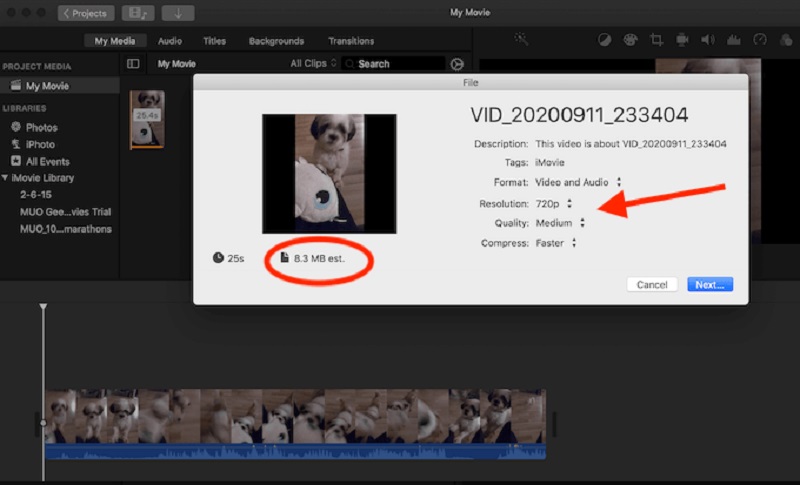
Osa 2. Paras vaihtoehto iMovielle videon pakkaamiseen
1. Vidmore Video Converter
Ensimmäinen ja kiitettävin videokompressori, jota voit käyttää Mac- ja Windows-laitteissa, on Vidmore Video Converter. Se on offline-ohjelma, jota voit käyttää ilman rajoituksia. Monet käyttävät tätä ohjelmaa sen käyttöliittymän ystävällisyyden vuoksi. Intuitiivisten muokkaustyökalujen ja kojelaudan avulla käyttäjillä ei ole vaikeuksia muokata videoleikkeitä.
Vidmore Video Converter ei vain muokkaa videoita, vaan myös ääniä. Ja hyvä puoli tässä on, että se tukee erilaisia ääni- ja videotiedostotyyppejä. Jos haluat vaihtoehtoisen ohjelman videon pakkaamiseen, Vidmore Video Converter sopii sinulle täydellisesti.
Sen lisäksi se säästää enemmän aikaasi, koska sen avulla voit pakata videoleikkeet ja muuntaa ne kaikki kerralla. Lopuksi tämä ohjelma pakkaa tiedostot videon laadusta tinkimättä.
Tässä on vaiheet, jotka sinun tulee pakata videosi koon.
Vaihe 1: Hanki iMovie-vaihtoehdot.
Klikkaa Ilmainen lataus -painiketta Vidmore Video Converterin pääsivulla. Sitten, jotta työkalu voi käyttää laitettasi, sinun on sallittava käynnistysohjelman asentaminen. Voit nyt avata sen, kun olet antanut työkalulle luvan toimia laitteellasi.
Vaihe 2: Selaa Toolboxissa
Kun avaat ohjelman, näet pääsivun, ja sieltä näet neljä osaa. Napsauta näytön yläosassa olevista osioista Työkalupakki nähdäksesi ikkunan, joka sisältää muut muokkaustyökalut.
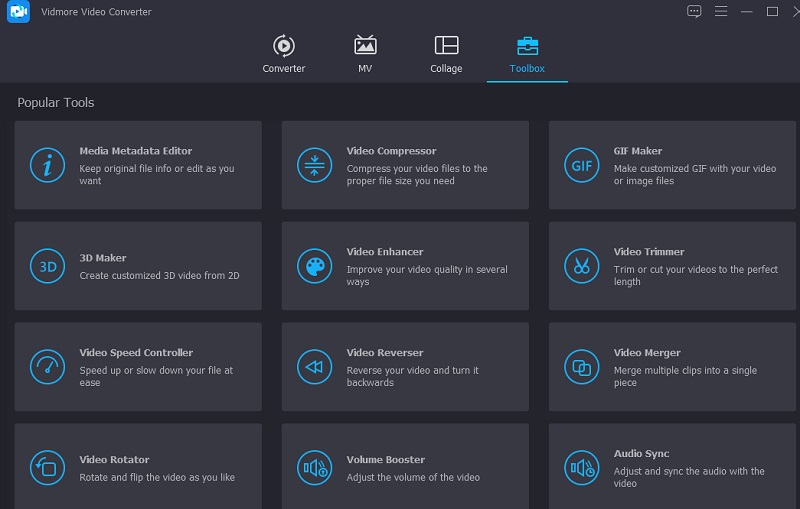
Valitse Toolbox-työkaluista Videokompressori luettelosta. Kerran Videokompressori on auki, näet Plus kuvake. Käytä sitä ladataksesi videon, jonka haluat pakata.
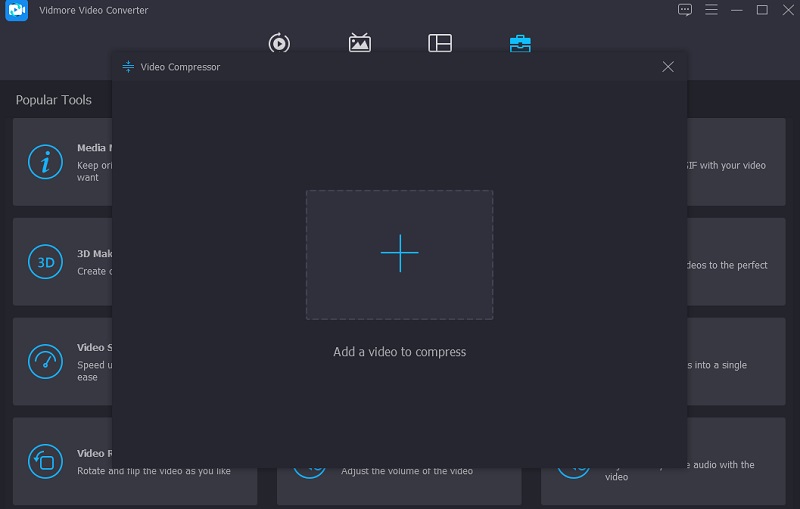
Vaihe 3: Hallitse asetuksia
Kun olet ladannut videon aikajanalle, näet videon muodon, koon ja resoluution. Lisäksi näet prosenttiosuuden siitä, kuinka paljon vähennettiin. Voit halutessasi pienentää videon kokoa siirtämällä osoitinta vasemmalle. Mutta jos olet erittäin tarkka videosi resoluutiosta ja laadusta, voit ohjata sitä manuaalisesti.
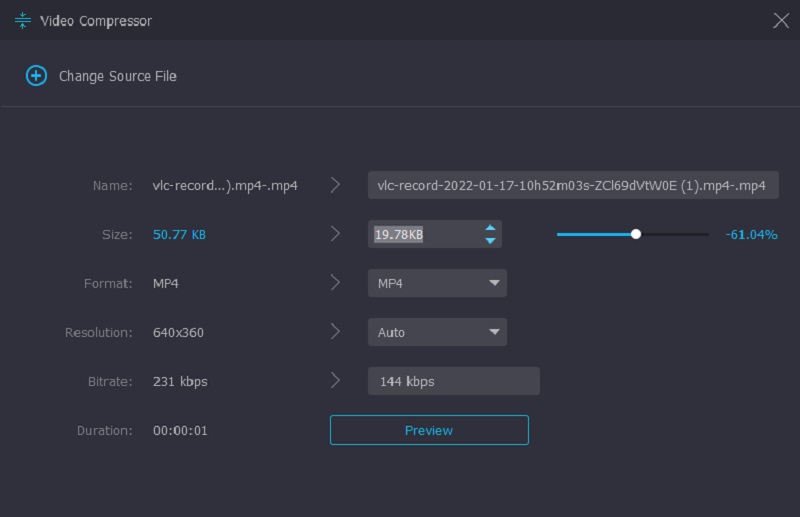
Vaihe 4: Pakkaa video oikein
Kun olet ohjannut videon resoluution, paina Puristaa -painiketta videon alaosassa.
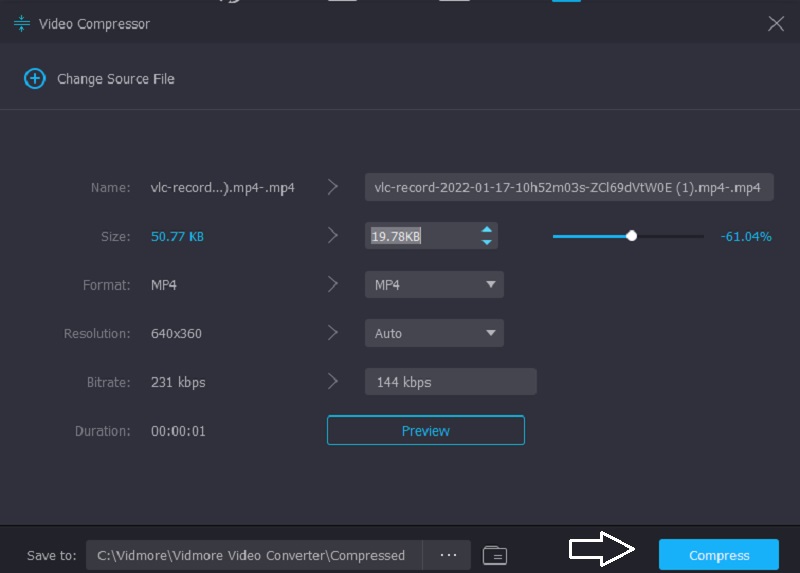
2. Vidmore ilmainen videokompressori verkossa
Oletetaan, että et halua hankkia lisää ohjelmistoja laitteellesi. Siinä tapauksessa, Vidmore ilmainen videokompressori verkossa on suosituin työkalu. Se on online-kompressori, joka ei vaadi ihmisten ostamaan tai tilaamaan mitään ennen kuin he voivat navigoida siinä. Tämän ohjelman käyttöliittymä on suoraviivainen, ja he voivat käyttää sitä ilman vaikeuksia.
Vidmore Free Video Compressor Online on puhdas videokompressori, toisin kuin offline-versio. Se ei salli sinun parantaa videoitasi tarkkuuden ohjaamisen lisäksi. Tämän ohjelman avulla käyttäjät voivat ladata videoita rajoittamatta tiedostokokoa. Tässä on yksinkertainen ohje noudattaa.
Vaihe 1: Klikkaa Pakkaa nyt -painiketta ja lataa online-ohjelman käynnistysohjelma. Paina sen jälkeen painiketta toisen kerran ja lisää video kansiostasi.
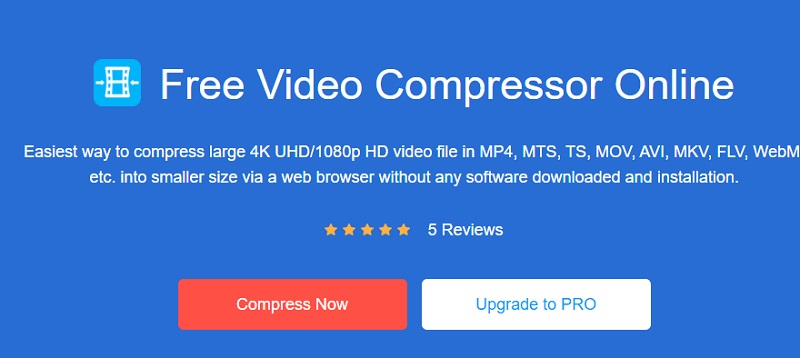
Vaihe 2: Siirrä sitten osoitinta vasemmalle, jos haluat pakata kokoa vielä enemmän. Voit myös hallita videon asetuksia ja resoluutiota makusi mukaan.
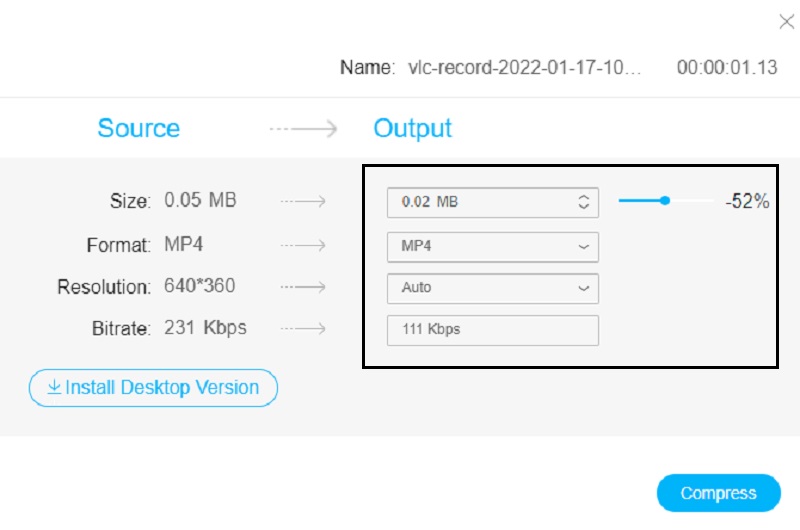
Vaihe 3: Napsauta lopuksi Puristaa -painiketta, jos olet valmis. Valitse kansio, johon haluat tiedostomme olevan. Ja tehdäksesi tämän napsauttamalla Valitse kansio.
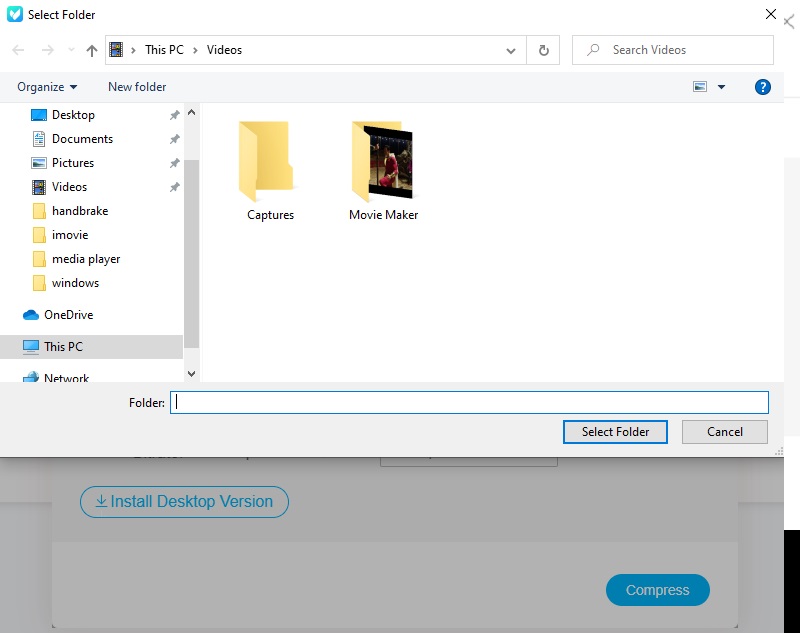
Osa 3. Usein kysyttyä videon pakkaamisesta iMoviessa
Voinko pakata videon iPhonen iMovie-sovelluksessa?
Ehdottomasti kyllä! Voit myös pakata videon iPhone-laitteen iMoviessa. Sen avulla voit myös navigoida videon resoluutiossa, jotta voit pienentää videosi kokoa.
Mitkä ovat iMovie-sovelluksen tehokkaat ominaisuudet?
Joitakin iMovien tehokkaita ominaisuuksia ovat väriasetusten muuttaminen, pyörittäminen, rajaaminen, tärisevien videoiden korjaaminen, mukaan lukien siirtymät, ja videon nopeuden muuttaminen. Tämän lisäksi iMovie voi myös korjata kuvamateriaalisi taustamelun ja lisätä hiljaisten leikkeiden määrää.
Mikä on enimmäisaika, kun videota muokataan iMoviessa?
iMovien enimmäisaikaraja on vain 15 minuuttia. Oletetaan, että sinulla on yli 15 minuuttia kestävä video. Siinä tapauksessa voit siirtyä vaihtoehtoiseen työkaluun, joka on Vidmore Video Converter.
Johtopäätökset
Tämä artikkeli todella opetti sinulle kuinka pakata video iMoviessa. Noudattamalla yllä olevia ohjeita voit tallentaa tallennustilaa Mac-laitteellesi. Mutta jos haluat ohjelman, jolla on ystävällinen käyttöliittymä ja voit suorittaa tehtäväsi nopeasti, sinun on parempi käyttää jompaakumpaa yllä olevista vaihtoehtoisista ohjelmista.


